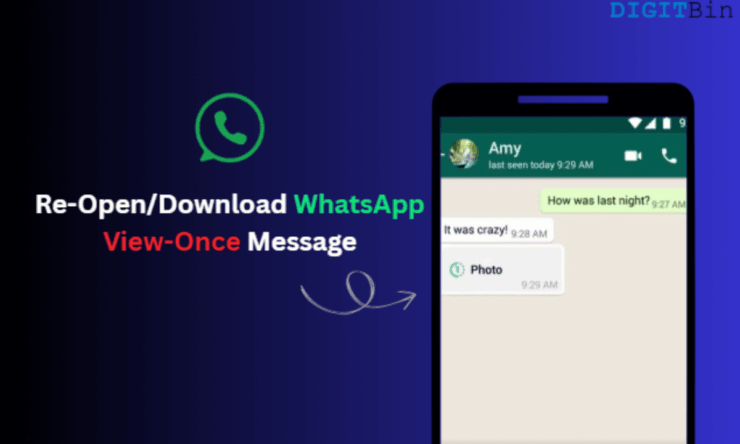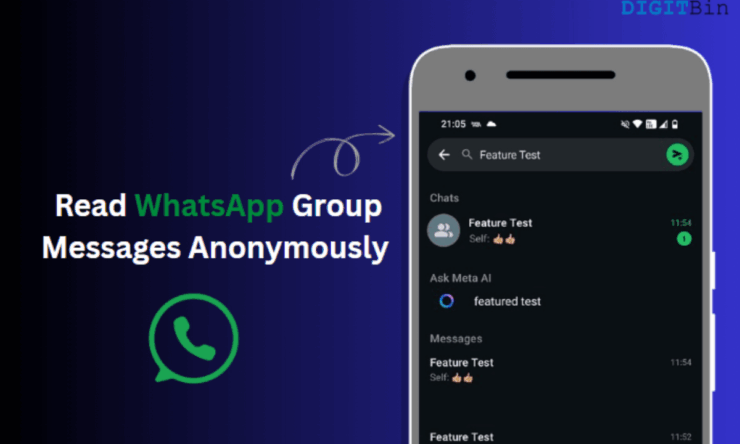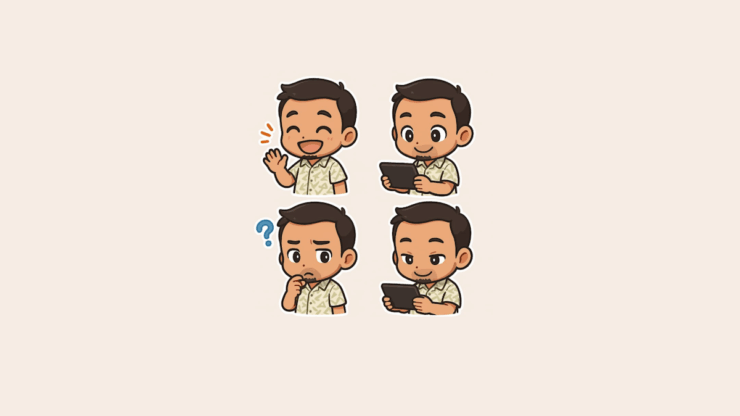Как прочитать удаленные сообщения WhatsApp на iOS?
Содержание
- 1 Как прочитать удаленные сообщения WhatsApp на iOS?
- 1.1 1. Восстановите удаленные сообщения WhatsApp из iOS с помощью файла резервной копии iCloud
- 1.2 2. Восстановите удаленные сообщения WhatsApp с iOS с помощью программного обеспечения Wondershare Dr.Fone Recovery
- 1.3 3. Восстановите удаленные сообщения WhatsApp на iOS с помощью программного обеспечения Syncios Recovery
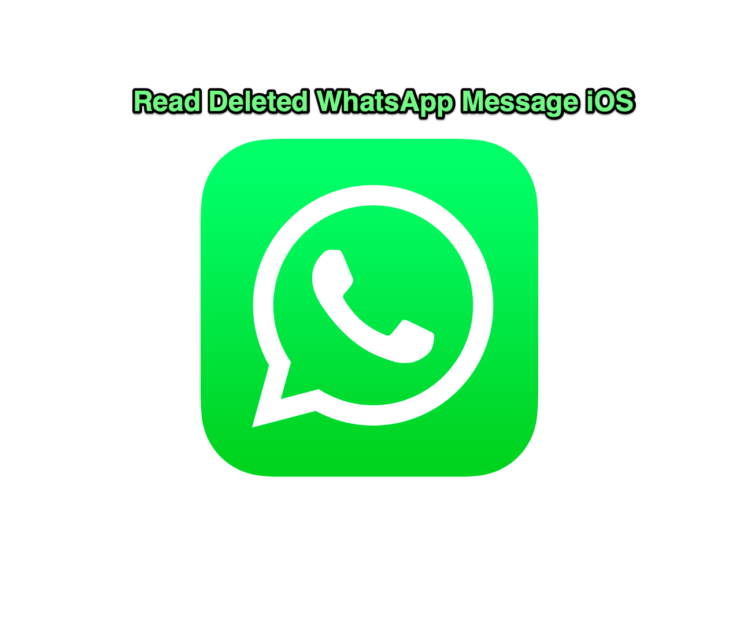
Потрясающе известное приложение для обмена мгновенными сообщениями WhatsApp обладает множеством впечатляющих функций, но некоторые из его замечательных функций могут вызвать у вас беспокойство, например, когда вы видите уведомление «Это сообщение было удалено».
Если кто-то из ваших друзей удалил сообщение, прежде чем вы смогли его прочитать, и это заставит вас очень любопытно узнать, что они отправили. Или вы удалили сообщение по ошибке и оно было для вас очень важным. Может быть много сценариев, которые могли произойти. Итак, в этой статье мы обсудим несколько замечательных методов, с помощью которых вы можете легко восстановить и прочитать удаленные сообщения WhatsApp из iOS.
Более того, если вы намеренно или непреднамеренно удалили историю или данные чата WhatsApp, вы можете использовать эти инструменты и методы восстановления данных для восстановления удаленных данных и чтения удаленных сообщений WhatsApp из iOS.
Итак, в этом посте мы обсудим три метода, с помощью которых вы сможете легко восстановить удаленные сообщения и прочитать их. Итак, давайте начнем.
1. Восстановите удаленные сообщения WhatsApp из iOS с помощью файла резервной копии iCloud
Если вы используете более старую версию WhatsApp, резервная копия данных вашего WhatsApp будет автоматически сохранена в iCloud.
Чтобы восстановить удаленные сообщения, вы можете просто удалить мессенджер WhatsApp со своего устройства и снова установить его из магазина приложений.
- После установки откройте WhatsApp.
- Введите тот же номер мобильного телефона и подтвердите его.
- Теперь появится сообщение «Восстановить историю чата».
- Нажмите «Продолжить», чтобы восстановить все удаленные сообщения из файла резервной копии iCloud.
- Но если вы используете последнюю версию WhatsApp (т. е. 2.16.3 или выше), вам необходимо сохранить резервную копию iCloud из настроек вашего WhatsApp. Поэтому, если вы используете более позднюю версию и создали резервную копию данных WhatsApp в iCloud, вы можете легко восстановить все удаленные сообщения без использования какого-либо стороннего программного обеспечения.
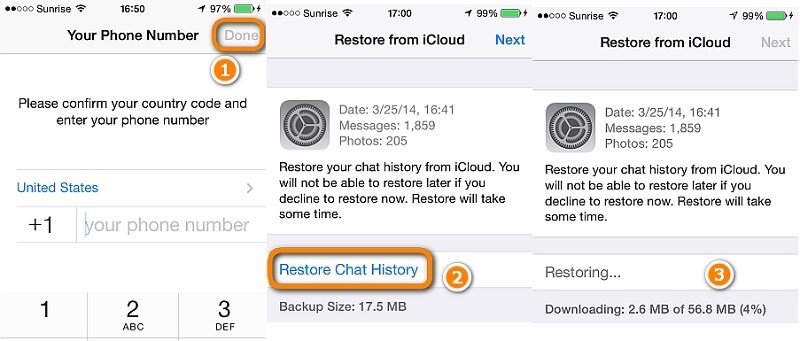
На самом деле, после версии WhatsApp v.2.16.3 сторонние приложения просто не могут восстановить данные с iOS. Единственная альтернатива — сделать джейлбрейк, но мы не будем этого предлагать, поэтому всегда сохраняйте резервную копию своего аккаунта в iCloud. Данные WhatsApp.
Это одно из лучших программ для восстановления данных. С помощью этого инструмента восстановления данных можно восстановить практически любые данные. Этот инструмент идеально разработан с использованием новейших технологий, и вы всегда можете использовать его для восстановления и чтения удаленных сообщений WhatsApp из iOS. Независимо от того, удалил ли ваш друг сообщение или вы случайно потеряли сообщения, Wondershare Dr.fone всегда готов восстановить данные из iTunes или iCloud.
Чтобы восстановить удаленные сообщения WhatsApp из iOS с помощью программного обеспечения Wondershare Dr.fone, выполните следующие действия:
- Загрузите и установите набор инструментов Dr.fone на свое устройство.
- Откройте вкладку восстановления данных после загрузки программы.
- Подключите iPhone к компьютеру с помощью USB-кабеля.
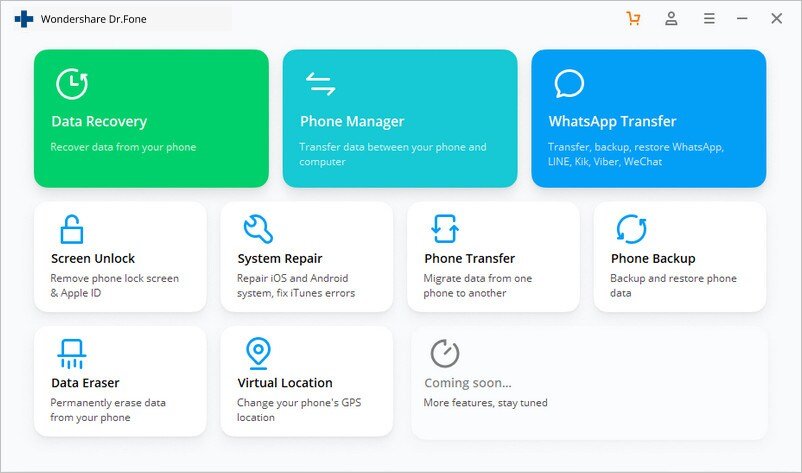
- Перейдите в iTunes (для ПК Mac)/Редактировать (для ПК с Windows) и нажмите «Настройки».
- Выберите «Устройство» и нажмите «Запретить автоматическую синхронизацию iPod, iPhone и iPad» по умолчанию.
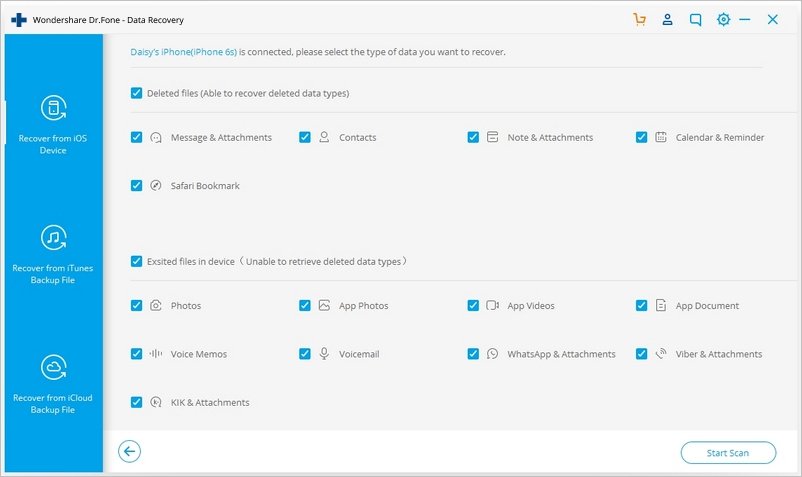
- Теперь выберите из списка данные «WhatsApp и вложения».
- Нажмите «Начать сканирование», чтобы программа могла сканировать ваш iPhone.
- После завершения сканирования все восстановленные данные будут отображены на экране для предварительного просмотра.
- Вы можете читать и восстанавливать сообщения WhatsApp, выбрав «WhatsApp» на левой панели.
3. Восстановите удаленные сообщения WhatsApp на iOS с помощью программного обеспечения Syncios Recovery
Syncios — еще один замечательный инструмент для восстановления данных. Его можно использовать для восстановления удаленных сообщений WhatsApp и других важных данных. Чтобы восстановить и прочитать удаленные сообщения WhatsApp с помощью Syncios, выполните следующие действия:
- Загрузите и установите программу восстановления Syncios на свой компьютер.
- Подключите iPhone к компьютеру с помощью USB-кабеля.
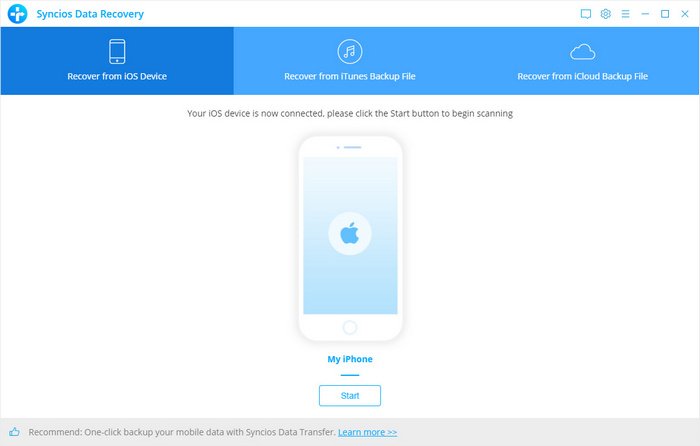
- Запустите инструмент восстановления данных Syncios на своем компьютере.
- Нажмите кнопку «Пуск», чтобы просканировать iPhone.
- Syncios просканирует вашу iOS, и этот процесс займет немного времени.
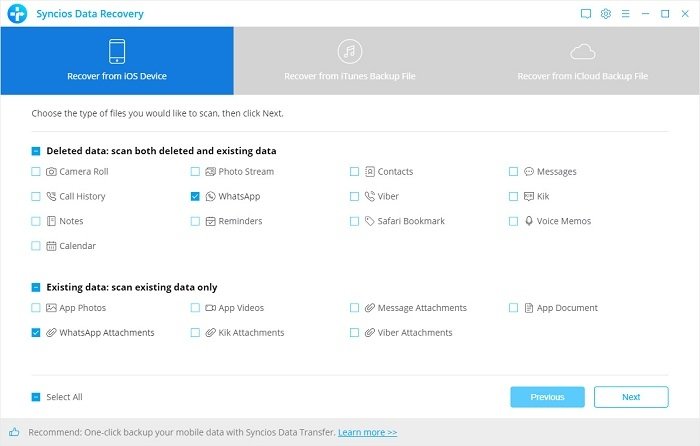
- Проверьте WhatsApp и вложения WhatsApp, чтобы восстановить удаленные данные WhatsApp.
- Вы можете просмотреть все разговоры, выбрать нужные данные и восстановить их.
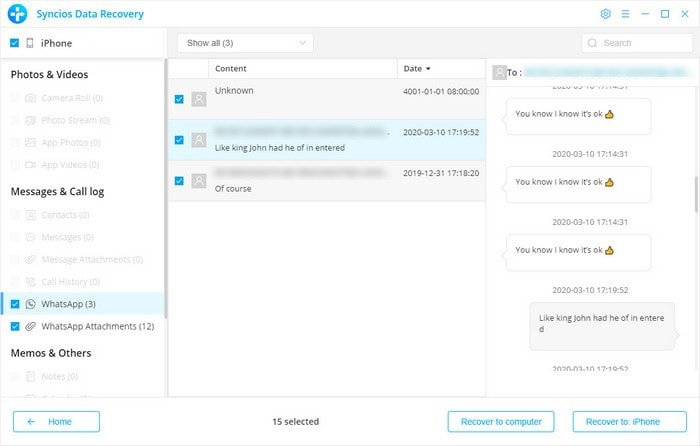
- Нажмите «Восстановить на iPhone», чтобы восстановить все вложения и данные WhatsApp на iPhone. Вы также можете нажать «Восстановить на компьютер», чтобы сохранить восстановленные данные на свой компьютер.
Итак, это были несколько замечательных способов восстановить и прочитать удаленные сообщения WhatsApp на iOS. Надеюсь, эта статья оказалась для вас полезной и познавательной. Всегда делитесь своими ценными мыслями в разделе комментариев.